AfterEffects:グラフエディタでベジエハンドルが表示されない
2014/04/28
category: AfterEffects | tag: bezier, handle | no comments
グラフエディタでキーフレームの補完をベジエにしているのにキーフレームにハンドルが表示されない。スムーズに動かすために、ベジエハンドルを操作してキーフレームを調整するには、どうすればいいか?
デフォルトの状態では、位置プロパティなどには2つまたは3つの値(X, Y, Z)がある。この状態ではグラフエディタ内でベジエハンドルを操作して調整することは出来ない。ベジエハンドルで調整するためには、「次元に分割」コマンドを使って、値(X, Y, Z)をそれぞれのプロパティとして分割する必要があります。
「次元に分割」コマンドは、タイムラインパネルで任意のプロパティを選択した状態で、メニューの「アニメーション」-「次元に分割」もしくは、右クリックメニューから「次元に分割」を実行します。
現象と対策
1. キーフレームの補完をイージーイーズ(ベジエ)に設定
簡単な位置アニメーションを設定後、グラフエディタでキーフレームの状態を見てみるとキーフレーム補完をリニアにしているはずなのに、2つ目のキーフレームのあとが直線で補完されていない。
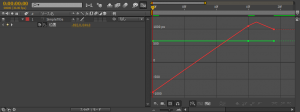
キーフレームをイージーイーズに設定しても同じ部分が綺麗に補完されない。
また、キーフレームを選択してもベジエハンドルが表示されない。
2. 位置プロパティを「次元に分割」
タイムラインで位置プロパティを選択した状態で右クリックメニューの「次元に分割」を選択します。
すると、位置プロパティが「X位置」と「Y位置」の2つに分割されます。キーフレームの補完状態(カーブの形状)も先ほどとは若干変化しました。
この状態でもう一度キーフレームを全て選択し、イージーイーズに設定します。
補完の状態がスムーズになりました。また、キーフレームにベジエハンドルが表示されました。

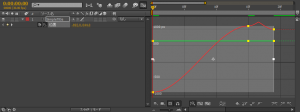
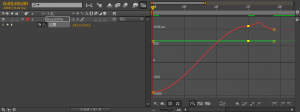

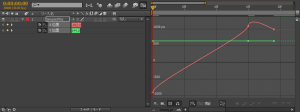
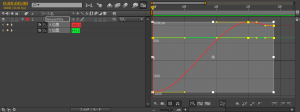
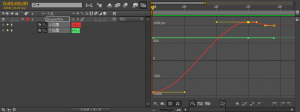
コメントを残す
コメントを投稿するにはログインしてください。